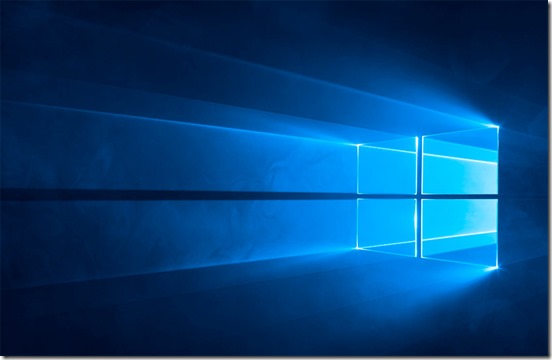Несмотря на все преимущества и положительные стороны «десятки», есть некоторые нюансы, которые сложно отнести к достоинствам новой версии ОС. В частности, довольно часто многие пользователи сталкиваются с проблемой работы приложений с Магазина Windows. В некоторых случаях могут быть частые сбои, приложение «зависает» еще на стадии загрузки либо программа и вовсе не хочет работать. Довольно часто данная проблема встречается и во время работы с приложением «Почта». Впрочем, нет такой проблемы, которая не имеет решения. Что же делать, когда не работает Почта в Windows 10?
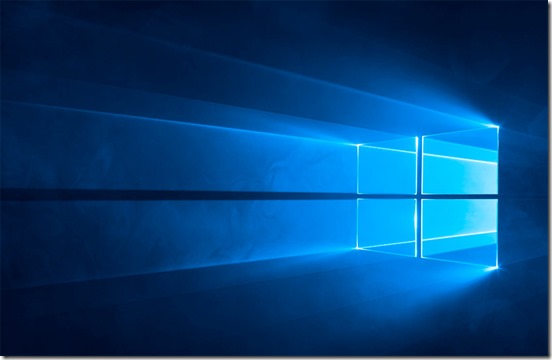
Восстановление работы приложения с помощью PowerShell
Собственно, есть один обобщенный способ, которые помогает при сбоях в работе не только «Почты», но и других приложений. Данный метод основывается на команде PowerShell. Для начала с помощью главного меню системы включите PowerShell от имени администратора.
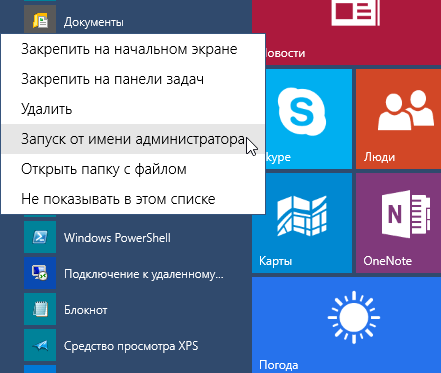
В появившемся окне наберите команду: Get-AppXPackage – AllUsers | Foreach {Add-AppxPackage-DisableDevelopmentMode -Register’’$($_.InstallLocation)AppXManifest.xml’’}. После набора алгоритма нажмите Enter. После этого появятся строки, начатые с фразы «Ход выполнения операции развертывания». Желтым цветом будут выделены выключенные программы, а красным – активные.

После того, как процесс подойдет к концу, следует перезагрузить Windows, после чего все неполадки, которые касаются как «Почты», так и других проблемных приложений, должны исчезнуть.
Как убрать ошибку 0х80072726?
«Почта» довольно часто прекращает синхронизацию через ошибку 0х80072726.
Специалисты различают следующие причины возникновения такой ошибки: наличие постороннего брандмауэра, связанное ПО или же проблема исходит от антивирусной программы.
Узнать о том, как отключить брандмауэр, Вы можете также на нашем сайте.
Стандартный брандмауэр вполне справляется со своим предназначением (блокировка входящих соединений). Есть определенные случаи, когда есть необходимость в загрузке брандмауэров стороннего производителя. К примеру, с их помощью можно настроить прием определенного типа соединения. В целом, работа со сторонними брандмауэрами может преподнести очень хороший результат, вот только с ним нужно повозиться – уж больно часто придется играться с настройками. Поэтому если такое «счастье» Вам не нужно, просто отключите его. Подобный процесс Вы можете осуществить с помощью инструкций, которые описаны на сайте-производителе брандмауэра.
Также ошибку 0х80072726 может вызывать несоответствие требованиям безопасности, которые были заданы Вашим администратором e-mail.
Необходимо узнать у администратора о применяемых политиках для Вашего e-mail. Касательно приложения «Почта», то обычно политики применяются в автоматическом режиме.
В противном случае, нужно осуществить несколько не сложных действий:
– проверка учетной записи на предмет прав администратора;
– установить надежные пароли на всех существующих учетных записях администраторов;
– убедиться, что все юзеры способны изменить свой защитный пароль;
– вывести гостевые учетные записи с активного режима;
– зашифровать разделы ПК через соответствующее программное обеспечение.
После внесения поправок, приложение будет работать без возникновения данной ошибки. Но это еще далеко не все способы решения, ведь в Вашем случае проблема может заключаться в другом.
Устраняем неполадки с помощью учетной записи
Что же, перейдем к следующему методу, который направлен на активацию работоспособности приложения «Почта», которое с каждым новым обновлением становится все капризней. Итак, данный способ подразумевает использование настроек главного меню системы. В разделе «Параметры», в пункте «Электронная почта и учетные записи» выбираем в правом окошке строку, которая начинается со слов «Войти вместо этого…».
В появившемся окне необходимо подтвердить учетную запись Microsoft. Сделать это очень просто – достаточно в поле «Текущий пароль» ввести заветный набор символов. После этого появится еще одно окно с несколькими полями. Нам понадобится только первое (остальные три связаны с паролем, их заполнять нет необходимости). Заполните строчку «Имя пользователя».
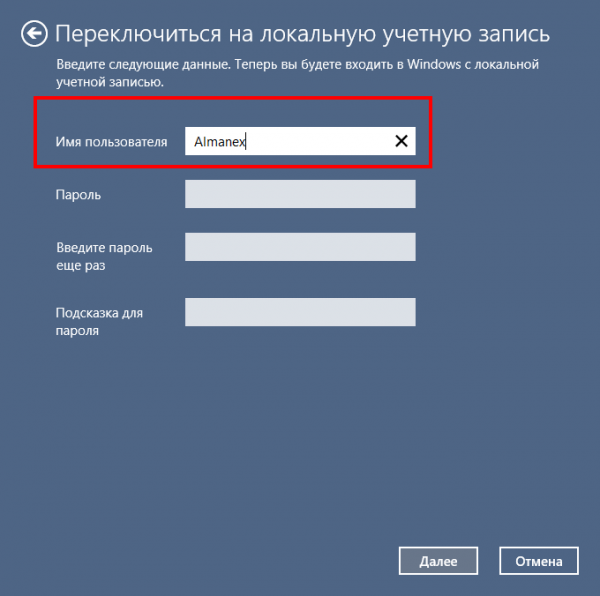
После этого нажмите кнопку «Далее», которая располагается в нижней части окна. Затем система оповестит Вас о готовности почты, сохранении данных и использовании нового пароля при последующем входе. Ознакомившись с информацией, нажмите на кнопку «Выйти из системы и закончить работу». После этого ввойдите в систему.
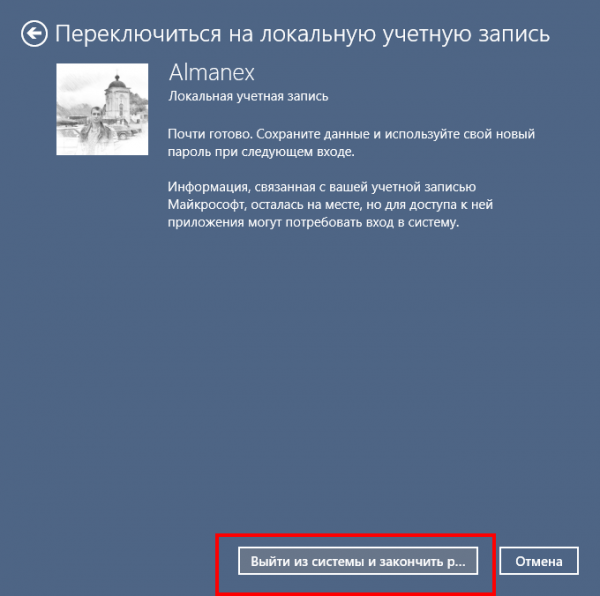
Затем в папке Local (находим ее по пути C:Usersимя пользователяAppData) следует переименовать «фолдер» под названием Comms на Comms.old. После редактирования названия перезагрузите компьютер.
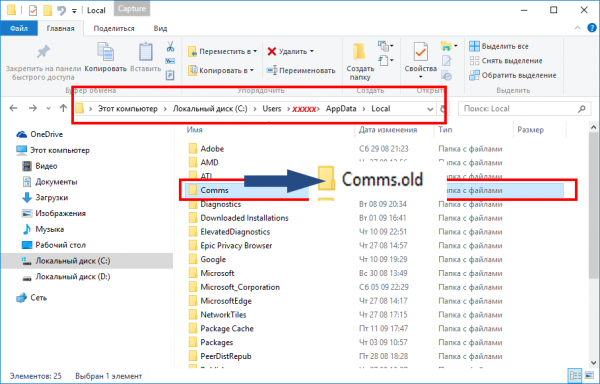
Далее необходимо повторить начальный процесс данного метода и перейти на ссылку «Войти вместо этого с локальной учетной записью», а переименованная папка свою роль уже сыграла и ее можно удалять. На этом выполнение пошагового метода заканчивается.
3 файла, которые являются скрытой угрозой для работоспособности приложения
Следующий метод базируется вокруг ряда пакетов, а точнее их ликвидации. Речь идет о КВ3081455, КВ3081444, КВ3081448. Любопытно, но виновников торжества обнаружили совсем случайно. Некоторые пользователи решили избавиться от них. После перезагрузки приложение заработало, а с каждым последующим обновлением этот номер снова и снова прокатывал. Удалять их постоянно – не очень заманчивое предложение и не стоит создавать подобные традиции. В данной ситуации есть одно радикально решение – сделать так, чтобы система и вовсе забыла о их существовании. В данном случае на помощь придет инструмент «Show or hide updates».
Загрузить «Show or hide updates» можно после перехода по ссылке www.softpedia.com/get/Tweak/System-Tweak/Show-or-Hide-Updates-Troubleshooter.shtml.
Затем следуйте вот такому алгоритму: Панель управления – Программы – Программы и компоненты – Установленные обновления – Удаление «враждебных» элементов.

Проделав все шаги, перезагрузите Ваше устройство. После установки утилиты нажмите на нее. Выберите пункт «Hide updates», в котором проставьте галочки напротив упомянутых пакетов, затем снова перезагрузите компьютер. Если в журнале обновлений все равно были замечены КВ3081455, КВ3081444, КВ3081448, то удалите их повторно.
На этом все наши советы и подсказки к теме окончены. Продуктивной и бесперебойной работы со всеми приложениями «десятки»!
Если у Вас остались вопросы по теме “Не работает приложение «Почта» в Windows 10, как устранить неполадку?”, то можете задать их в комментариях